안녕하세요! 디자이너 사원입니다. 오늘 알려드릴 IT/컴퓨터의 요령은…!?요즘 유튜브 계정을 만들어서 초보 유튜버로 일상 리뷰/일기를 남겨보려고 하는 직원입니다.오늘은 유튜브를 시작할 때 영상 BGM을 어디서 다운받아야 하는지 궁금하신 분들께 팁! 어디서 유튜브용 영상 편집을 할 때 무료로 다운받을 수 있는 곳이 없을까 했는데 유튜브 스튜디오가 있더라고요!*아래 설명드릴 예정이지만 꼭 알아야 할 부분도 있어

최근에 유튜브를 시작했어요. Youtube 의 동영상을 편집하면서 저에게 있어서 가장 중요한 것은… 바로 BGM이었는데 사실 저작권 이슈도 있어서 유튜브 영상을 만들 때 저는 간단한 컷 편집은 할 수 있어서 편집에 대한 문제보다는 자칫 지루할 수 있는 영상에 배경음을 넣고 싶었는데 어디서 기본적인 음원 소스를 다운받을지 모르겠더라고요. 그런데 찾아보니까 유튜브 영상 편집할 때 쓸 수 있는 영상과 효과음을 다운받을 수 있는 공간이 유튜브 내부에 있더라고요. 그것은 ‘유튜브 스튜디오’라는 곳인데, 제가 사용한 사용법을 설명해 보겠습니다! 아! 따끈따끈한 직원분의 첫 유튜브는 이것입니다

서론에 이어서 바로 본론으로 들어가서 제가 BGM을 찾은 방법을 한번 올려볼게요!

유튜브 스튜디오(YOUTUBE STUDIO)

1. 유튜브 스튜디오 어디 있는지부터!알려드리면 유튜브 로그인 후 오른쪽 상단 프로필을 클릭해줍니다. 그리고 유튜브 스튜디오(YOUTUBE STUDIO) 패널로 들어가면 끝!

2. 유튜브 스튜디오에 들어왔다면 왼쪽 부분에 있는 프로필 이미지 아래에 대시보드, 콘텐츠, 분석, 댓글 등 다양한 설정창이 있는데 계속 스크롤 아래로 내려가 보면 ‘오디오 보관함’이라는 패널이 있습니다. 여기서 다양한 음악과 효과음을 찾아 오프라인 다운로드가 가능합니다.여기서 제가 원하는 음악을 찾는 방법을 한번 알려드리겠습니다 *참고로 저작자 표시를 꼭 해야하는 음악도 있는데요. (모든 음악을 무조건 자유롭게 사용할 수 있는 것은 아니었다) 저 같은 경우 저작자 표시 없이 필터링해서 사용하는 편인데, 이 건 아래에 다시 한 번 추가로 써보도록 하겠습니다.

3. ‘저작자 표시 필요 없음’ 설정하는 저의 경우 이곳 유튜브 스튜디오를 사용하면서 저작자 표시가 필요한 음원도 있다는 것을 유튜브 편집하면서 처음 알게 되었는데, 이를 알게 된 후 음악 서치, 필터링을 할 때 위와 같이 ‘저작자 표시 필요 없음’을 설정하여 찾았습니다.(굳이 표시할 필요가 없어서 꽤 편하다고 생각합니다)

4. + 다양한 장르로 선택하여 음원 찾기!위와 같이 다양한 장르를 선택할 수 있어서 좋았습니다.댄스/일렉트로닉, 힙합/랩, 연말연시, 재즈/블루스 등 다양한 카테고리가 존재하기 때문에 꽤 좋을 것 같아요!

5. 나는 유튜브 편집용으로만 사용합니다.사실 처음 써보는 유튜브 스튜디오라서, 잘 모르겠고… 괜히 유튜브 전용 같아서 이거 쓸 때 전용 튜브 동영상 편집용으로만 위와 같이 쓰시는 분! (저작권이란 무서운 거라서…! 잘 확인하고 사용함)

5. 나는 유튜브 편집용으로만 사용합니다.사실 처음 써보는 유튜브 스튜디오라서, 잘 모르겠고… 괜히 유튜브 전용 같아서 이거 쓸 때 전용 튜브 동영상 편집용으로만 위와 같이 쓰시는 분! (저작권이란 무서운 거라서…! 잘 확인하고 사용함)’유튜브 오디오 보관함’ 이거 정말 좋네요!최근에 처음으로 배경음을 삽입해서 유튜브 영상을 편집 진행해봤는데 유튜브 영상용 배경음악을 어디서 다운받을지 막막했는데…… 여기에 발견하여 고민하지 않고 편하게 작업할 수 있었습니다. 만약 저같은 분이 계시다면 나름대로 요령이라고 생각합니다오늘의 짧은 it / 컴퓨터 관련 팁 오늘은 유튜브에서 영상편을 할 때 유튜브 스튜디오를 이용하여 유튜브 영상용 무료로 사용할 수 있는 BGM 정보에 대한 팁을 적어보았습니다 다음에도 쉽고 유익한 정보로 다시 찾아뵙도록 하겠습니다. 그럼, 안녕.#YouTube #YouTube스튜디오 #YouTubeBGM #YouTubeBGM #YouTube효과음 #YouTube배경음 #youtube #일상#it
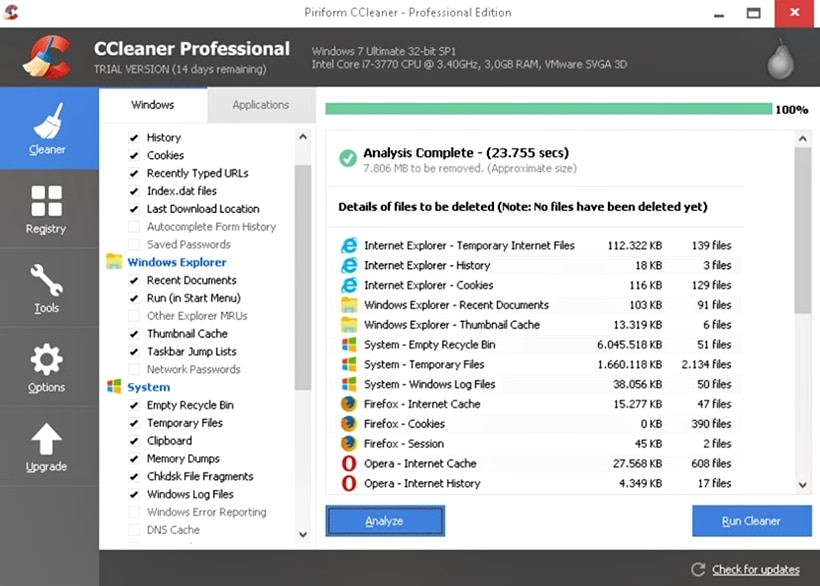


![[앱/앱] ② 프레클 (Flexcil) - [3편] (PDF 및 노트 사용법, 편집, 이동, 내보내기, 백업/복원 등) [앱/앱] ② 프레클 (Flexcil) - [3편] (PDF 및 노트 사용법, 편집, 이동, 내보내기, 백업/복원 등)](https://images.wondershare.kr/pdfelement/article/how-to/best-app-to-edit-pdf-on-android1.jpg)